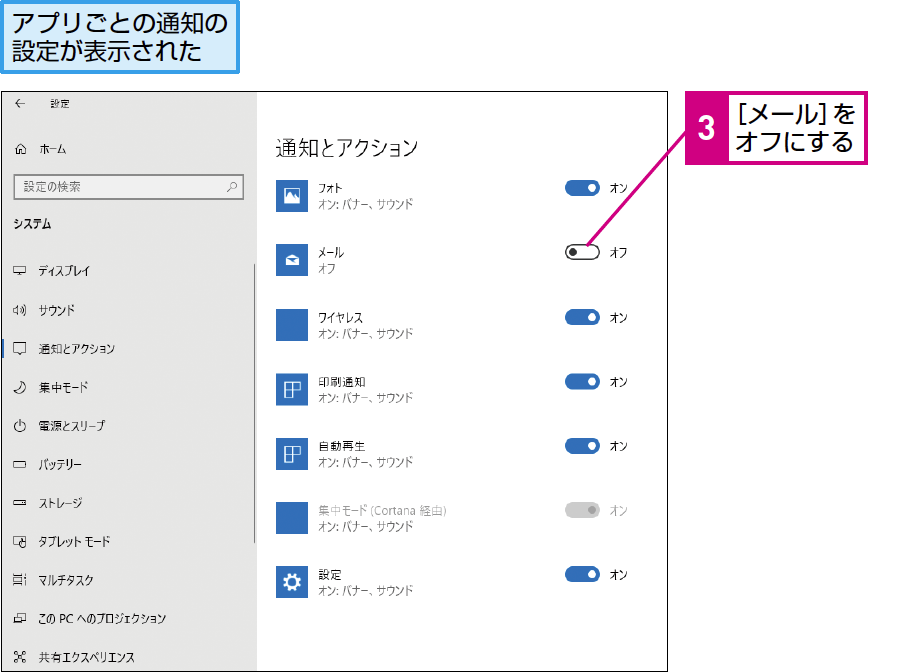【パソコン仕事術】は、毎日のパソコン仕事を時短できる、WindowsやOffice、インターネットのワザを紹介します。月~金曜日更新。
必要のない通知はすべてオフにする
効果: 時短レベル:3
集中を乱す通知やロック画面の通知を停止
Windows 10では、多くのアプリがデスクトップに通知を表示するようになっています。設定方法を知らないと停止するのも面倒に感じられますが、仕事中に突然無関係な情報が表示されるままでは集中できません。一度設定を確認し、不要なアプリの通知は停止しておきましょう。
特に気になるのが、「メール」の通知です。何も設定していなくてもMicrosoftアカウントのアドレスに届いたメールを受信するので、いつのまにか届くようになった迷惑メールの通知が表示されることがあります。仕事で使っていないなら通知をオフにしましょう。
また、設定によってはロック画面に通知が表示されることもあります。多くの人がいる職場では、自分が離席中にロック画面の通知を誰かに見られる可能性があり、思わぬ情報流出にもつながりかねません。ロック画面には通知を表示しないように設定しましょう。
メールの通知を設定する
通知が気になるときは、[設定]画面の[通知とアクション]でどのアプリの通知がオンになっているか確認し、不要なものをオフにしておきましょう。
「集中モード」で作業中の通知を遮断するでは通知を一時的にオフにする「集中モード」を解説しましたが、すべての通知をオフにしたいなら、常時集中モードをオンにしておくだけでも実現可能です。
必要な通知は利用し、ほかをオフにしたい場合は、この設定でアプリごとに通知をオフにしていくようにします。
ワザの「効果」は、次の「時短3原則」のどれに該当する効果が得られるかを表します。
操作の手数を減らし、作業を短時間で完了させる
データ整理や作業の方法をルール化し、ムダをなくす
ミスやトラブルによる時間の損失を未然に防ぐ
「時短レベル」は、ワザから得られる総合的な効果の大きさを1~7の7段階で表します。